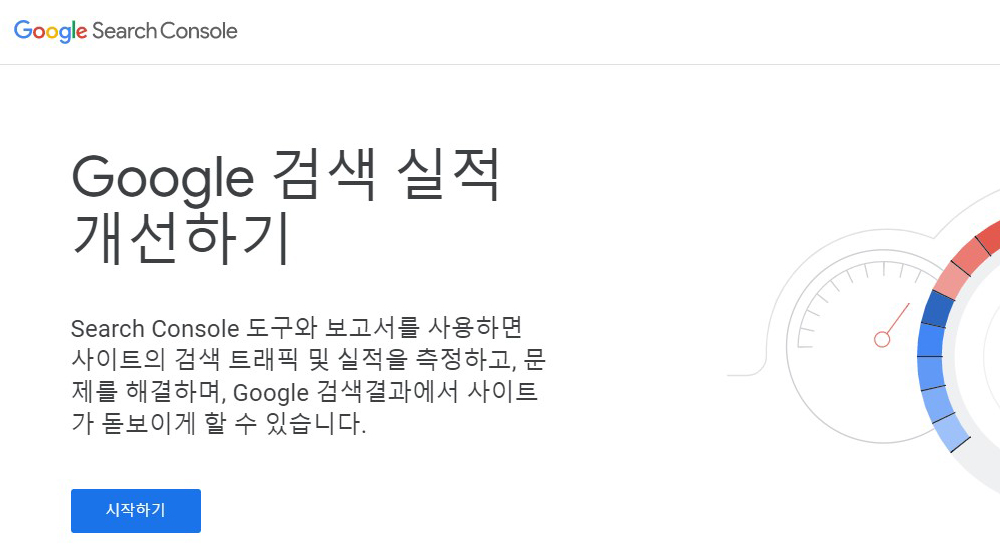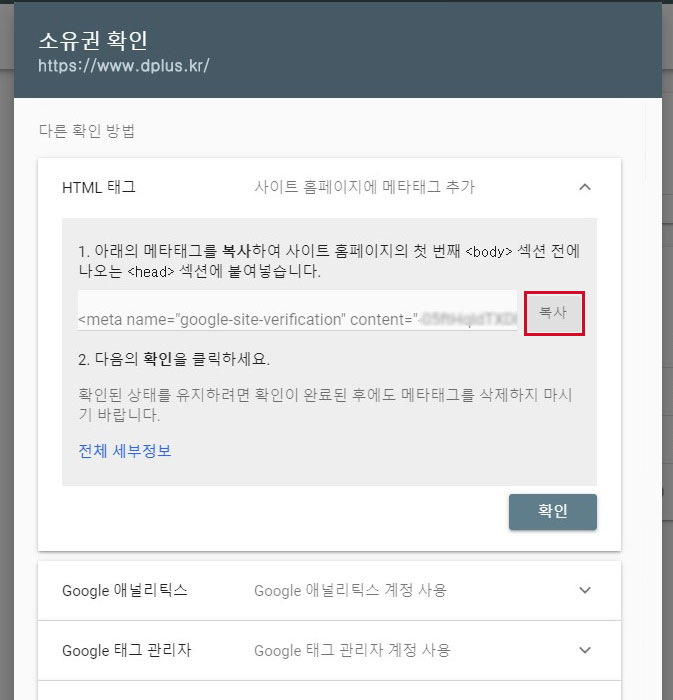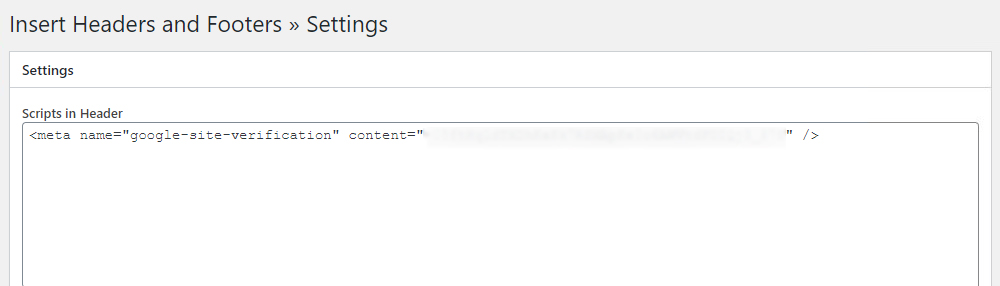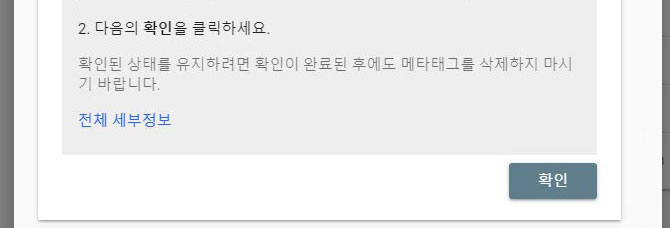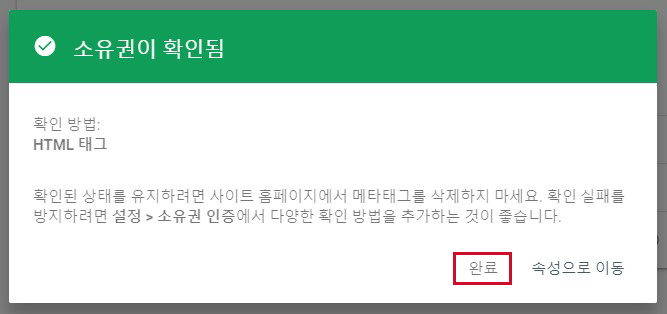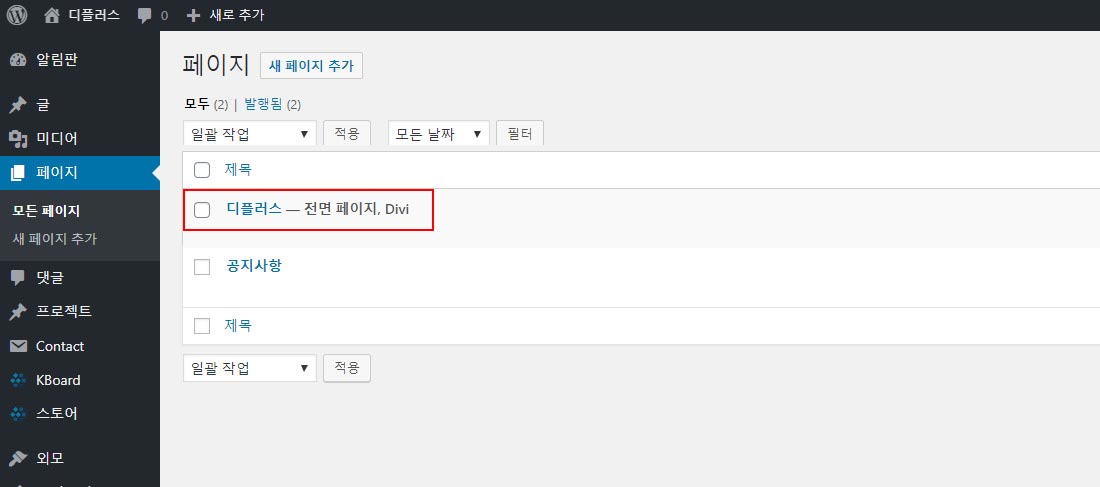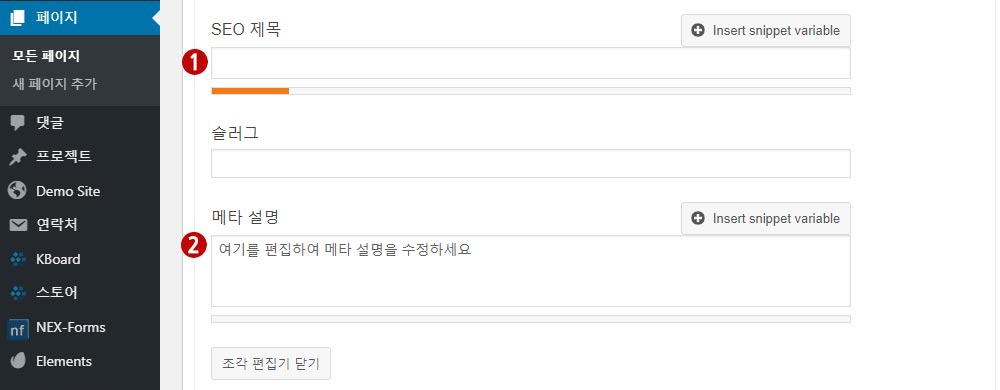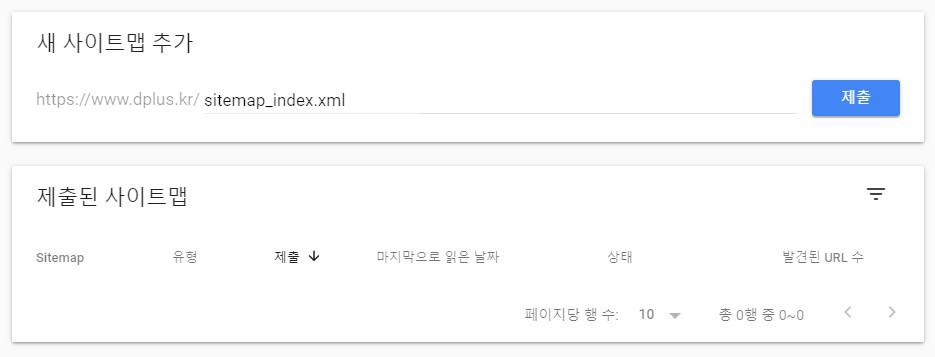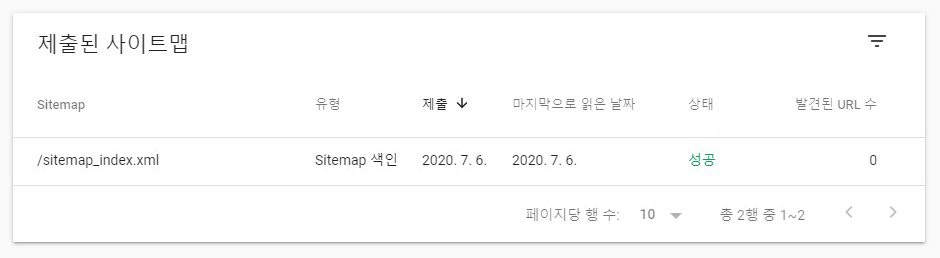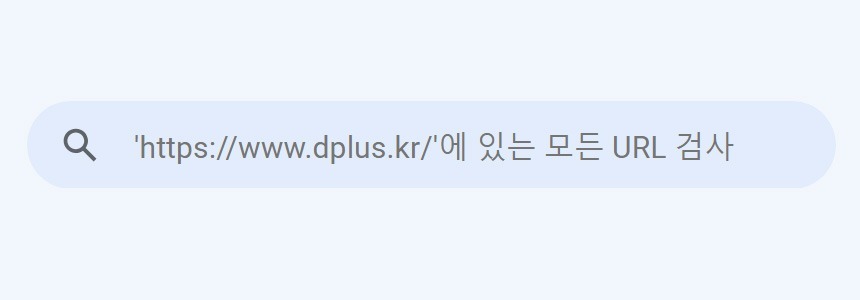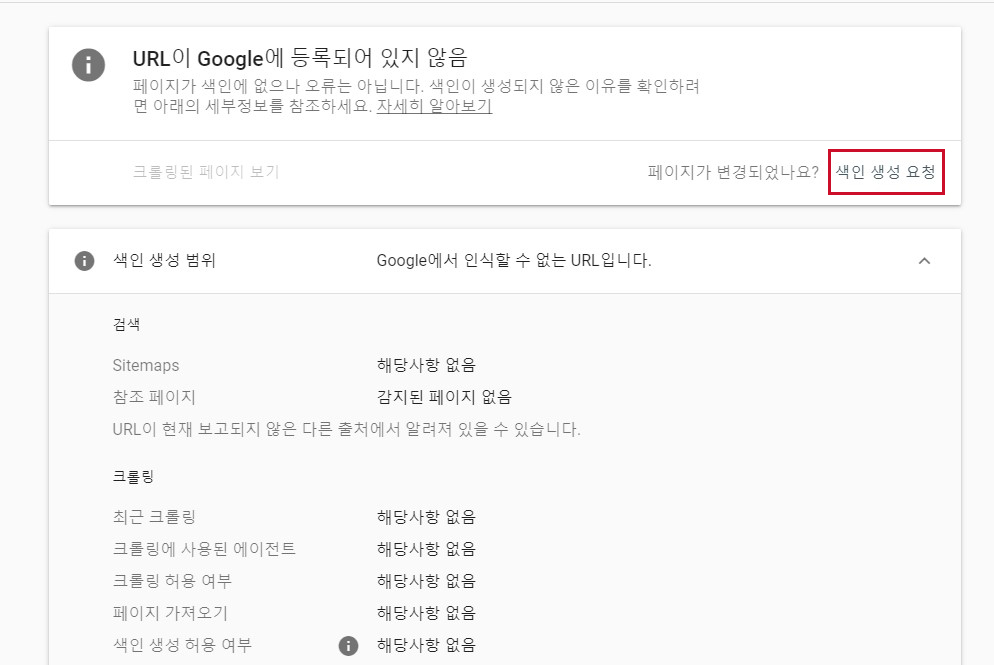구글 사이트 등록 방법
워드프레스 블로그를 구글에 등록하는 단계별 과정을 초보자도 이해하기 쉽게 안내합니다. 구글에 사이트를 등록하는 것은 검색 엔진 최적화(SEO)에 매우 중요하며, 이를 통해 더 많은 방문자와 더 높은 가시성을 달성할 수 있습니다. 본 글에서는 구글 검색 콘솔에 접속하는 방법부터 사이트맵 제출까지 모든 필수 단계를 상세하게 설명합니다.
1. 워드프레스 블로그를 구글에 등록해야 하는 이유
블로그를 만들었다면, 그다음 단계는 사람들이 블로그를 찾을 수 있도록 하는 것입니다. 구글과 같은 검색 엔진은 사용자들이 정보를 찾을 때 가장 많이 이용하는 플랫폼 중 하나입니다. 따라서, 워드프레스 블로그를 구글에 등록하는 것은 방문자 수를 늘리고, 온라인에서의 가시성을 높이며, 최종적으로는 블로그의 성공을 촉진하는 핵심적인 과정입니다.
2. 구글 검색 콘솔 사이트 등록
2-1. 구글 검색 콘솔에 접속하기
구글 검색 콘솔은 사이트의 성능을 모니터링하고 관리하는 데 필수적인 도구입니다. 먼저, 구글 계정을 사용하여 검색 콘솔에 로그인합니다.
https://search.google.com/search-console/about?hl=ko
하단에 시작하기 버튼을 누른다.
2-3. 사이트 URL 주소 등록
워드프레스 사이트의 URL을 입력합니다. 이 단계는 사이트가 구글에 의해 인식되고 추적될 수 있는 기반이 됩니다.
URL 접두어 선택
사이트 주소를 입력하고 계속 버튼 클릭
3. 헤더 코드 삽입 플러그인 설치
복사한 메타태그를 워드프레스 테마 < head >에 코드 추가 부분에 메타태그 붙여 넣기 한다.
사용하는 테마에 그런 기능이 없는 경우 Insert Headers and Footers 플러그인을 설치하여 메타태그를 붙여 넣는다.
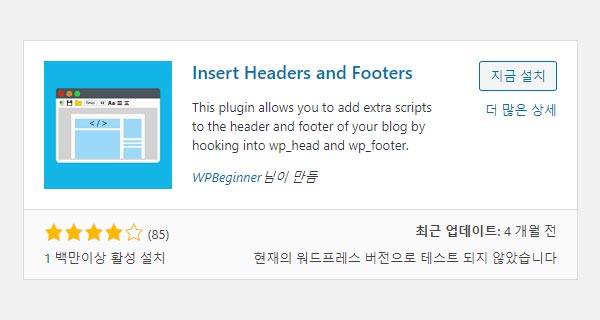
3-1. Insert Headers and Footers 설치하기
플러그인 < 플러그인 추가 < 플러그인 검색창에 Insert Headers and Footers를 검색하여 설치 및 활성화한다.
3-2. Insert Headers and Footers 실행
설정 < Insert Headers and Footers
복사한 메타태그를 Scripts in Header 부분에 붙여 넣는다. 하단에 Save 버튼을 클릭하여 저장한다.
사이트 소유권 확인 완료되었습니다.
다음으로 워드프레스에서 검색엔진 최적화 작업을 하겠습니다.
4. 워드프레스 SEO 플러그인 설치
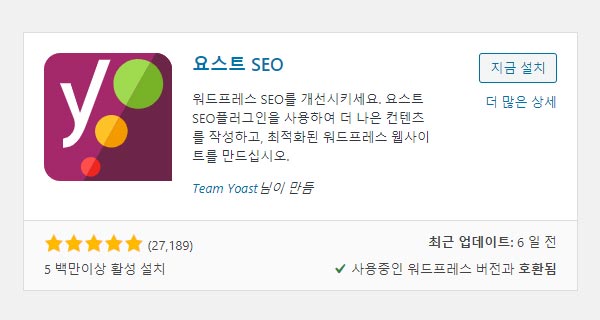
4-1. Yoast SEO 설치하기
플러그인 < 플러그인 추가 < 플러그인 검색창에 Yoast SEO를 검색하여 설치 및 활성화한다.
처음 Yoast SEO를 사용하는 경우, ‘구성 마법사’를 실행하여 기본 설정을 완료하는 것이 좋습니다. 구성 마법사는 사이트 정보 입력, 검색 엔진 가시성 설정, 소셜 프로필 연결 등을 포함하여 기본적인 SEO 설정을 안내합니다.
4-3. SEO 제목 / 메타 설명
1. SEO title (메타 제목) – 50-60자 이내
2. Meta description (메타 설명) – 150-160자 이내
3. 페이지에서 오른쪽 업데이트 버튼 클릭
5. 사이트맵 제출
SEO 플러그인을 통해 생성된 사이트맵 URL을 구글 검색 콘솔에 제출하여 구글이 사이트를 더 잘 이해하고 크롤링할 수 있도록 합니다.
6. URL 색인 생성 요청
구글 사이트 등록 힘들지 않습니다.
구글 검색 콘솔에 등록 작업으로 내 블로그를 구글에 노출시키세요.
*2023년 12월 25일 수정해서 올렸습니다.